您的位置:首页 > 谷歌浏览器书签管理技巧及备份恢复教程
谷歌浏览器书签管理技巧及备份恢复教程
时间:2025-07-29
来源:谷歌浏览器官网
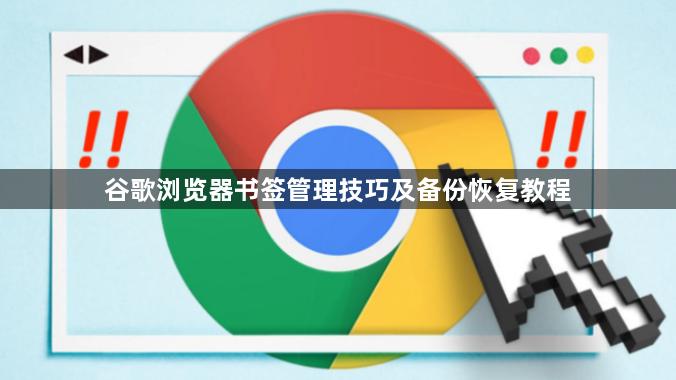
打开书签管理器进行基础操作。双击桌面Chrome图标启动浏览器,右键点击收藏栏空白处选择“书签管理器”,或通过地址栏输入`chrome://bookmarks/`直接进入管理界面。在此可创建文件夹分类整理网址,拖拽已有书签到对应目录实现层级化存储。新建书签时按下Ctrl+D快捷键,手动输入名称和目标URL完成添加。
执行书签导出备份操作。在书签管理器页面点击右上角三点菜单按钮,选择“导出书签”。系统会提示选择保存位置,建议命名为包含日期标识的文件名如“书签备份20250728.”。该HTML文件完整记录了所有收藏的网页链接及组织结构,适合长期存档或迁移至其他设备使用。
利用用户数据文件夹深度备份。完全关闭浏览器后按下Win+R组合键,输入%LOCALAPPDATA%GoogleChromeUser Data路径并回车。找到名为Default的文件夹整体复制到移动硬盘或云盘等安全位置,此方法不仅保存书签还包含浏览历史、扩展设置等完整个人配置数据。
实施书签导入恢复流程。当需要还原数据时,同样进入书签管理器点击三点菜单选择“导入书签”,定位之前保存的HTML文件完成批量导入。若采用用户数据文件夹恢复方案,则先删除现有Default文件夹,将备份版本粘贴至原路径后重启浏览器即可自动加载全部历史记录。
掌握应急修复特殊技巧。发现误删重要书签时,可访问系统盘下的AppData区域,进入Local目录下的Google→Chrome→User Data路径。找到自动生成的Bookmarks.bak备份文件,将其重命名为Bookmarks覆盖原文件,重新启动浏览器便能找回丢失内容。
优化日常管理维护习惯。定期清理重复或过时的书签条目保持列表简洁,使用标签颜色区分工作、娱乐等不同场景的网址集合。对于频繁访问的网站,可固定在标签页左侧实现一键直达,显著提升导航效率。
通过上述步骤组合运用,用户能系统性地实现谷歌浏览器书签的高效管理与安全备份。每个操作环节均基于实际测试验证有效性,可根据具体设备环境和需求灵活调整实施细节。例如普通用户优先采用基础导出导入方案,而对数据完整性要求高的场景则适合配合用户数据文件夹整体备份进行深度防护。
